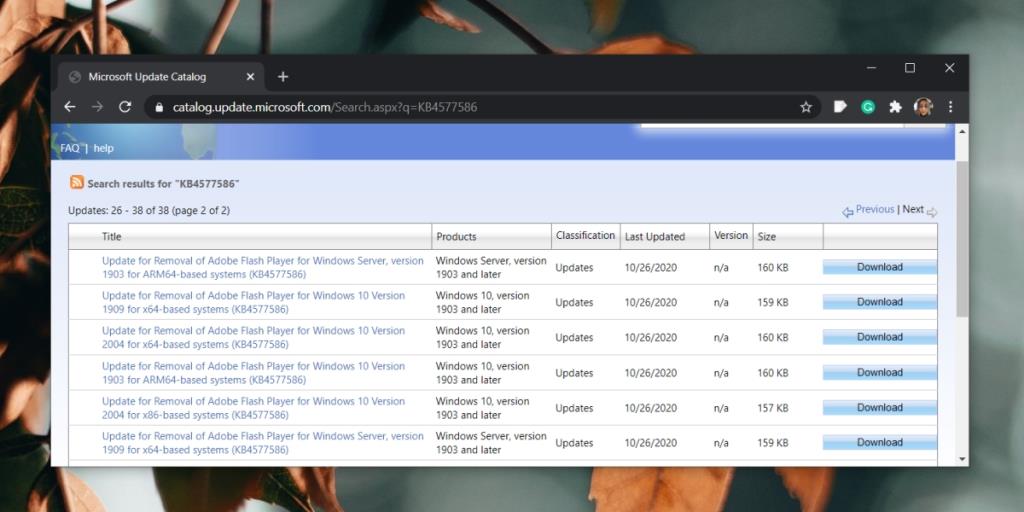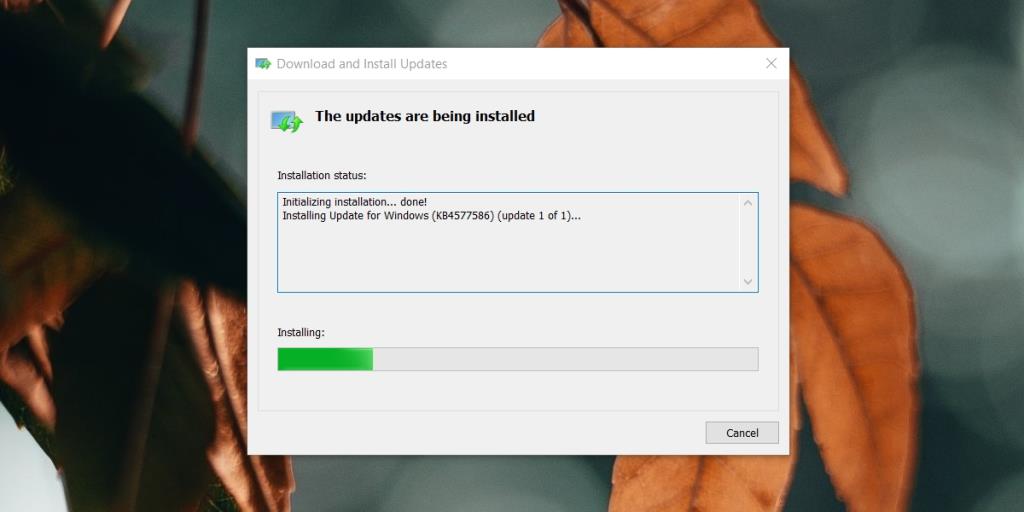Adobe Flash мертв, и он уже давно мертв, но вы все равно найдете его следы в своей системе, в браузере и на некоторых веб-сайтах. Этот год знаменует собой окончательный конец всех обновлений и исправлений ошибок Adobe Flash, так что это идеальное время, чтобы избавиться от этого в вашей системе.
Поскольку от Adobe Flash сложно избавиться, Microsoft выпустила обновление, которое полностью удалит его из системы Windows 10. Это обновление недоступно через Центр обновления Windows, даже как дополнительное обновление.
Убрать Adobe Flash из Windows 10
Обновление Windows, которое может удалить Adobe Flash из Windows 10, можно загрузить из каталога Центра обновления Майкрософт.
Предупреждение: это обновление после установки НЕ МОЖЕТ быть удалено . Изменение является постоянным. Единственный способ «отменить» это - установить свежую Windows 10,
- Посетите каталог Центра обновления Майкрософт.
- В строке поиска введите KB4577586. Это название обновления, которое удалит Adobe Flash.
- Просмотрите результаты и найдите тот, который подходит для вашей системы.
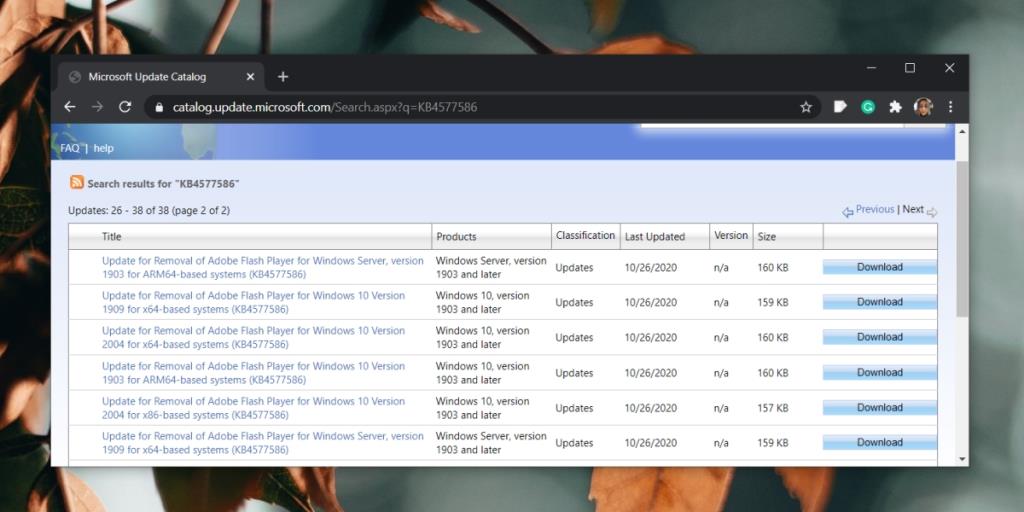
- Нажмите кнопку «Загрузить» для обновления, которое хотите загрузить.
- В открывшемся новом окне щелкните ссылку.
- Сохраните файл MSU на свой локальный диск.
- После загрузки запустите этот файл.
- Подтвердите, что вы хотите установить обновление, и помните, что его нельзя откатить.
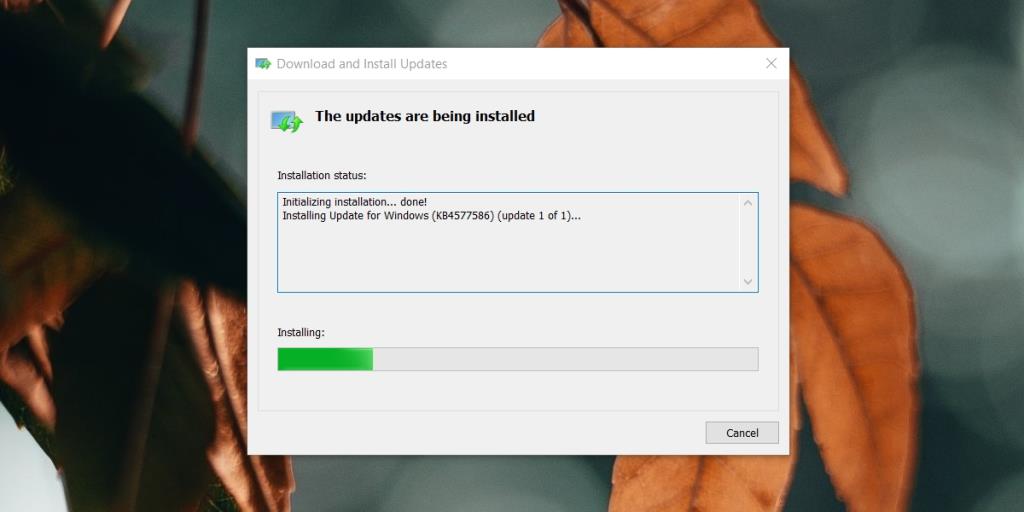
Выбор обновления для загрузки
Если вы не знаете, какое обновление загружать, прочтите название / описание обновления в столбцах «Заголовок» и «Продукты».
- В обновлении должно быть указано Windows 10 в столбце «Продукты», а НЕ Windows server.
- Выберите правильное обновление в зависимости от архитектуры вашей системы, т. Е. Пользователи 32-разрядной версии Windows загрузят обновление x86, а пользователи 64-разрядной версии Windows загрузят обновление x64.
- Обновление доступно для всех версий Windows 10. Проверьте номер версии (1903, 1909, 2004) и загрузите нужную.
- Пользователи Windows 10 October 2020 загрузят обновление 2004 года.
Вывод
Это обновление удалит большую часть Adobe Flash из системы, однако он по-прежнему будет присутствовать в Edge. Элемент Flash из Панели управления будет удален. Что касается других его следов, то они все равно останутся в браузерах. Microsoft, скорее всего, выпустит еще одно обновление для Edge или для Windows 10.
Многие браузеры могут иметь свои настройки / опции для удаления Flash. Узнайте в Интернете, когда он будет прекращен для вашего браузера или как его можно удалить вручную. Возможно, вы не сможете удалить небольшую часть веб-сайтов после этого, но Flash на данный момент небезопасен, и вам лучше не посещать веб-сайты, которые все еще его используют.